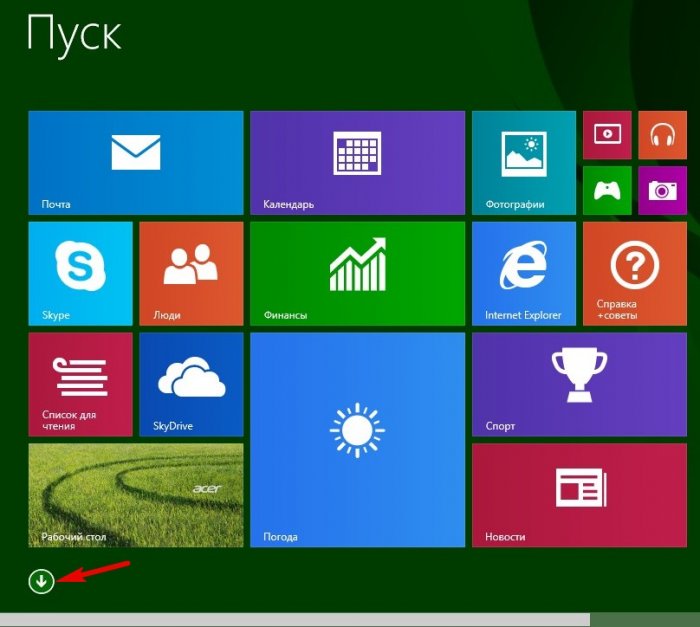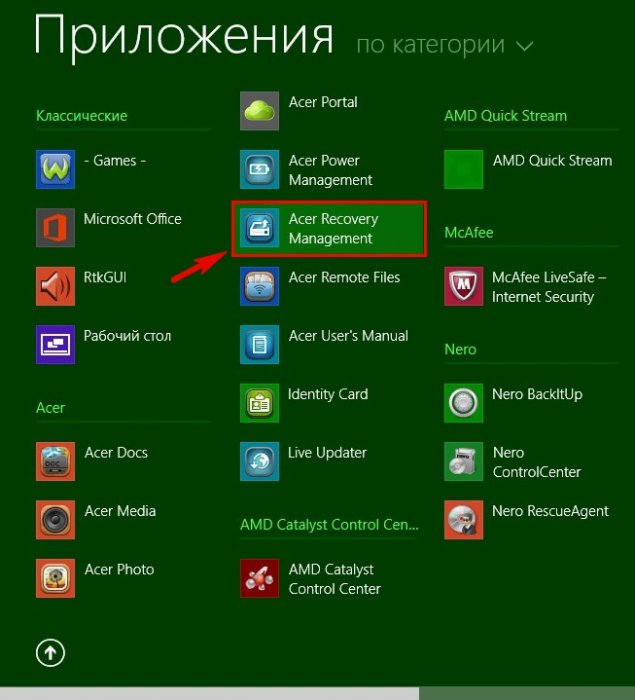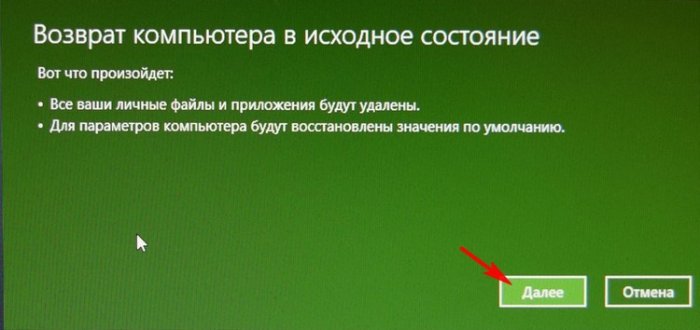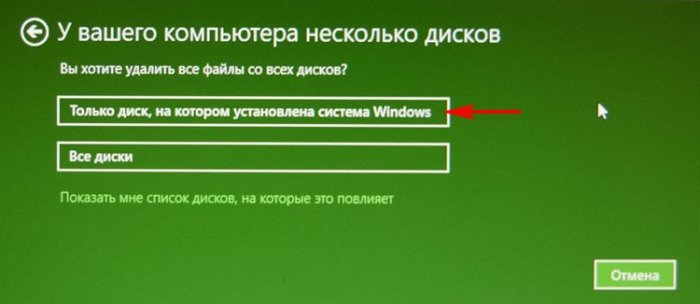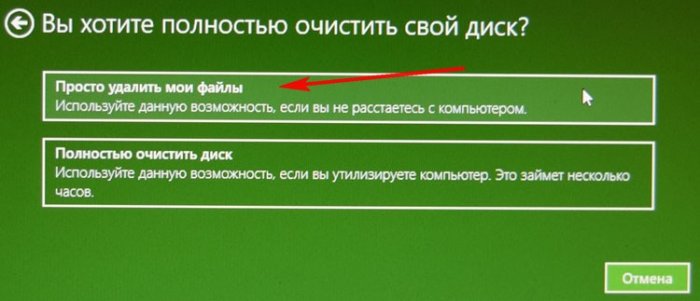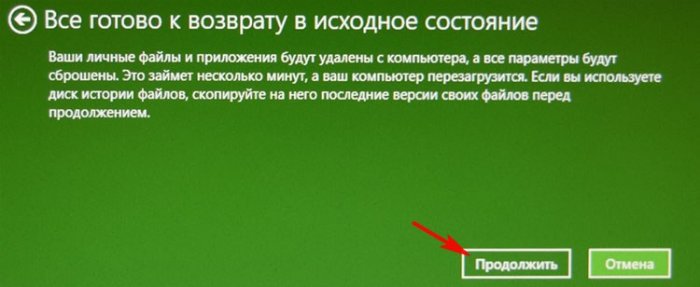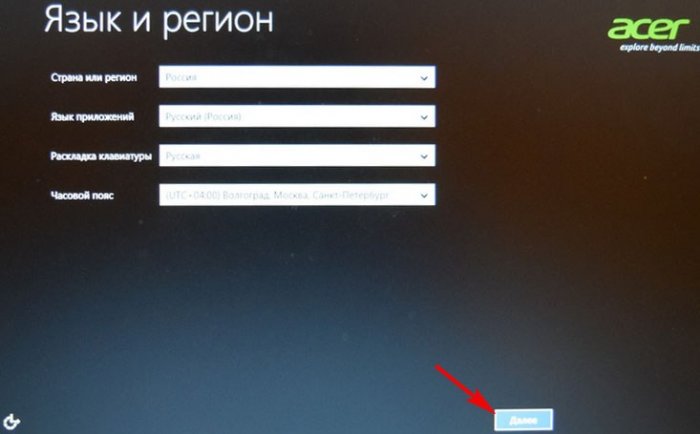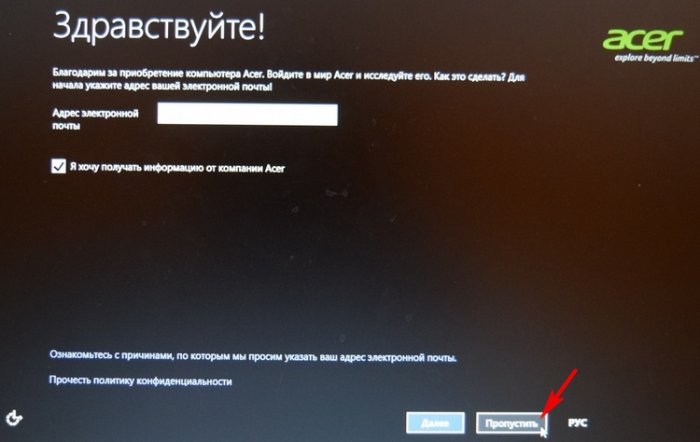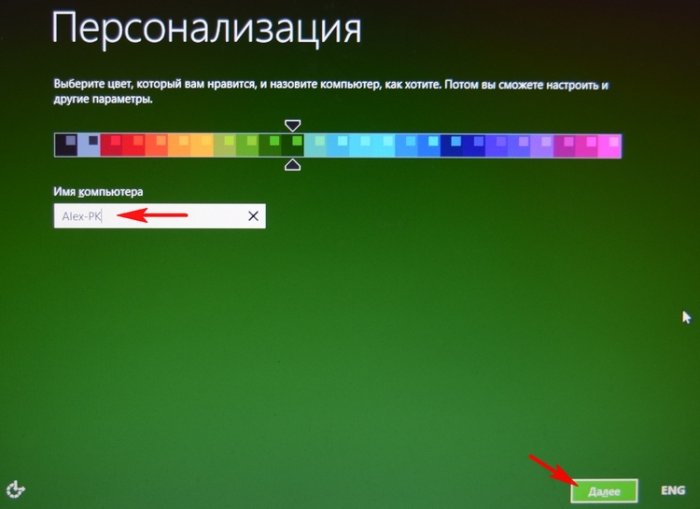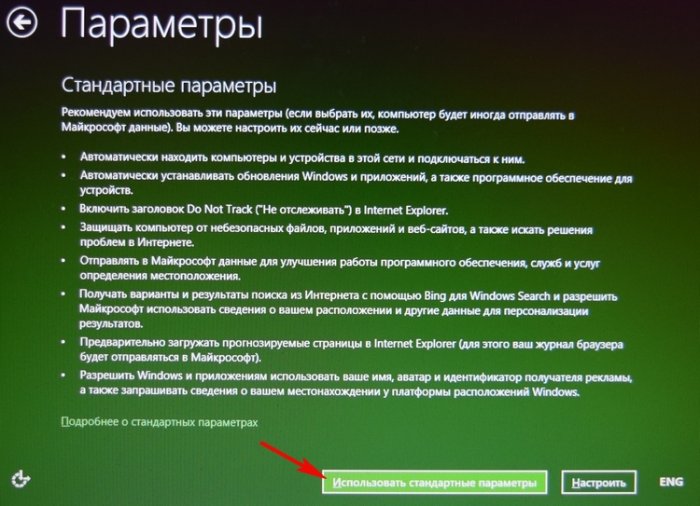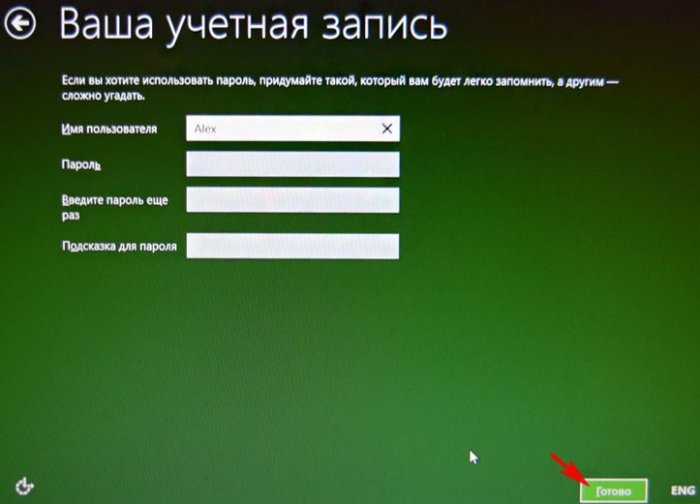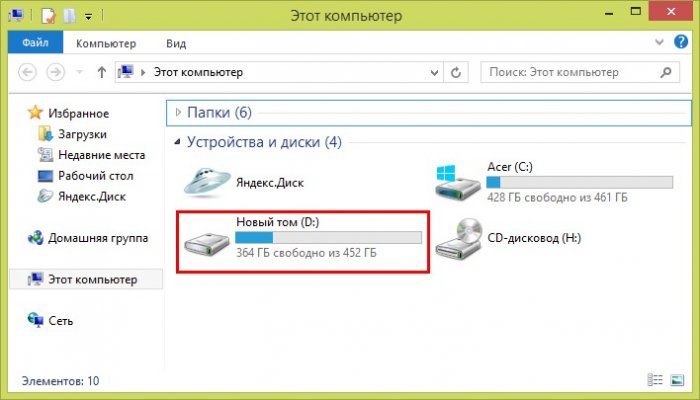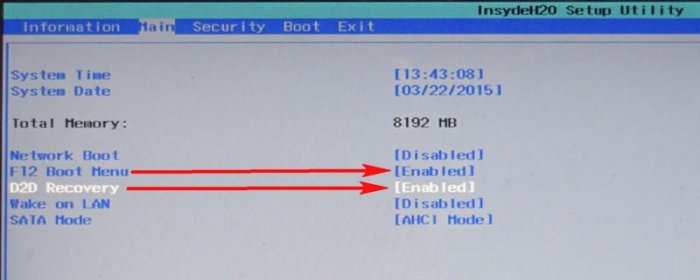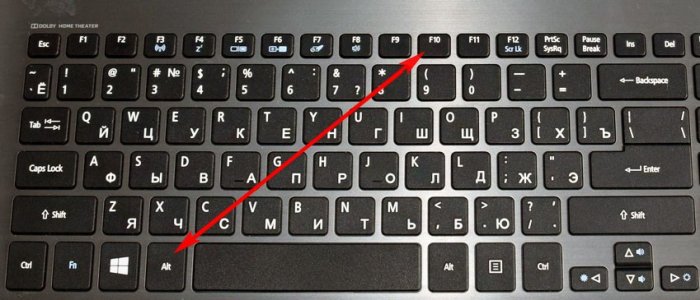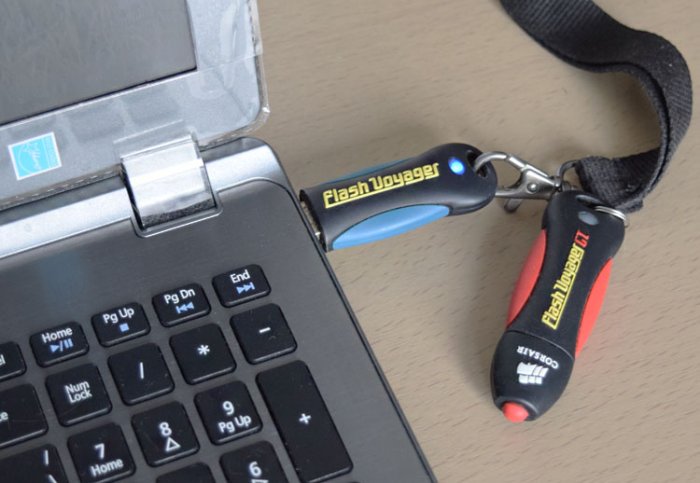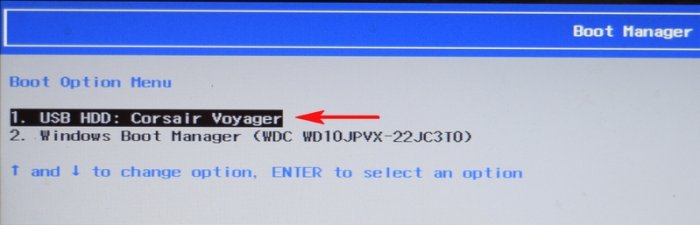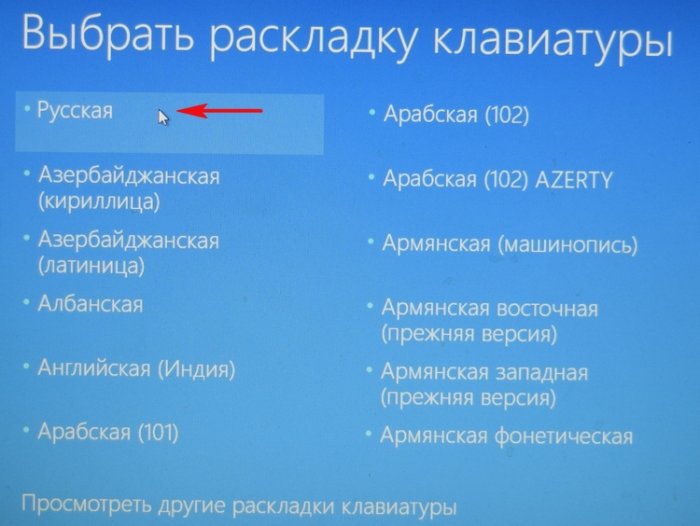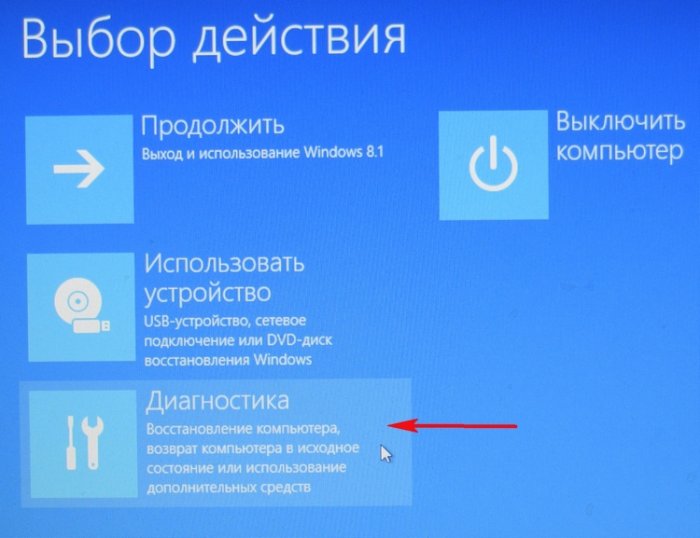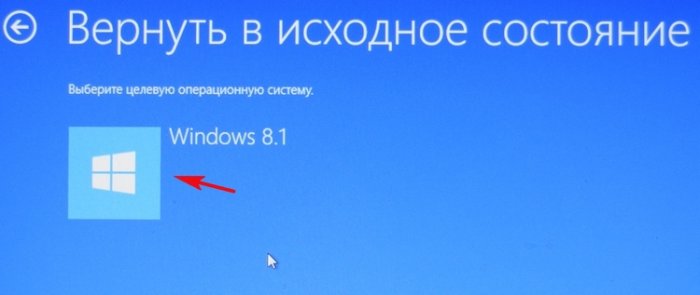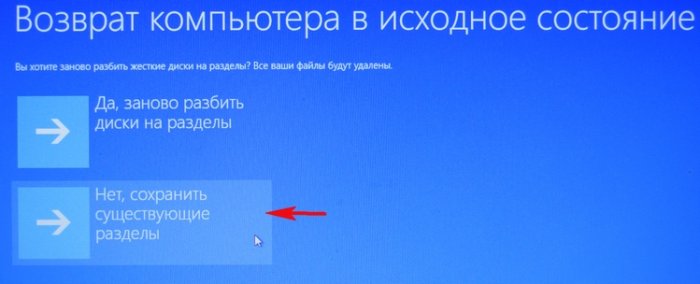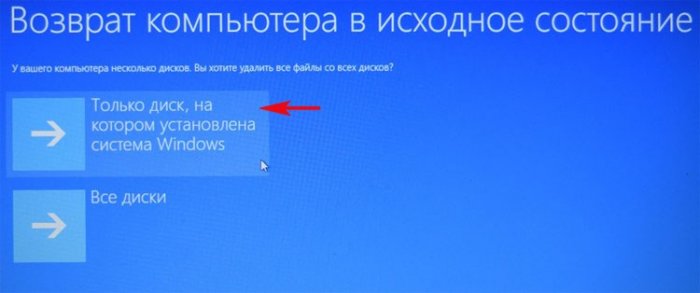Как вернуть ноутбуку Acer Aspire V5 заводские настройки
Как вернуть ноутбуку Acer Aspire V5 заводские настройки
{banner_google1}
1. Ноутбук нормально загружается, но работает нестабильно, чистка системы и проверка на вирусы результата не принесли, в этом случае можно запустить откат прямо в операционной системе.
2. Windows 8.1, 10 не загружается, скрытые разделы на ноутбуке не удалены, программа отката к изначальной заводской конфигурации Acer Recovery Management нормально функционирует.
3. Windows 8.1, 10 не загружается, скрытые разделы на ноутбуке удалены или неработоспособны и вам не удаётся запустить программу Acer Recovery Management.
Если ваш ноутбук Acer нормально загружается, но операционная система работает нестабильно, то вы можете скопировать все важные данные на диск (D:) и откатить ноутбук к заводским настройкам. Как это сделать!
Переходим в интерфейс Metro Windows 8.1
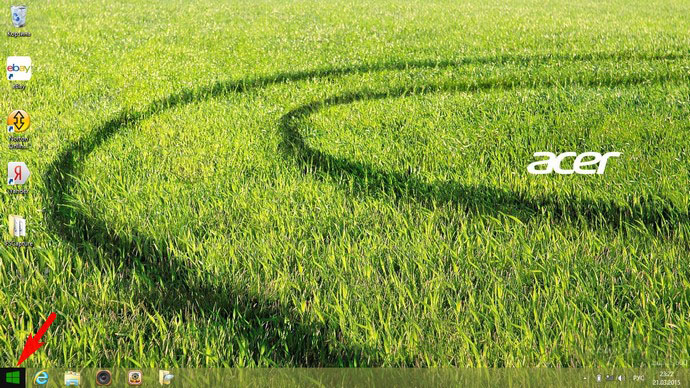
{banner_google1}
и жмём на стрелочку
Выбираем программу Acer Recovery Management
В главном окне программы нажимаем на кнопку Восстановление заводских настроек.
Все ваши личные файлы и приложения будут удалены. Далее.
Вы хотите удалить файлы со всех дисков?
Жмём на кнопку Только диск, на котором установлена Windows.
Вся информация на диске (D:) останется нетронутой.
Нажмите на кнопку Просто удалить мои файлы
Все личные файлы и приложения будут удалены с компьютера.
Продолжить
Начинается процесс восстановления заводских настроек длительностью от 15 до 30 минут

Региональные настройки выставлены по умолчанию правильно. Далее
Принимаем условия лицензии.
Пропустить
Вводим имя компьютера, например Andrey-PK и жмём Далее.
Использовать стандартные параметры.
Вводим имя пользователя и жмём Готово.
{banner_google1}
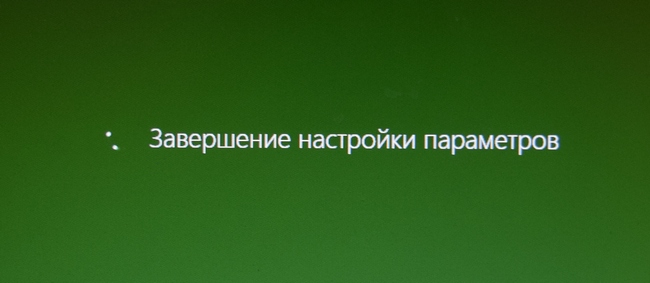
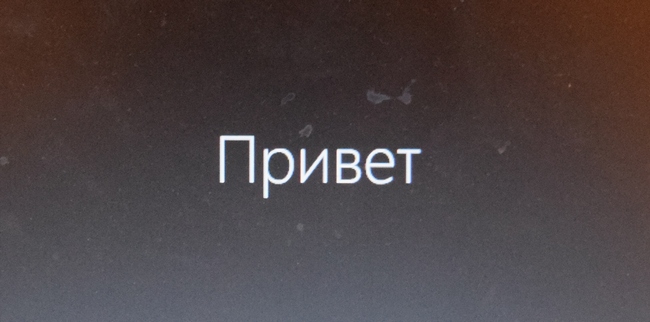
Загружается восстановленная и чистенькая Windows 8.1.
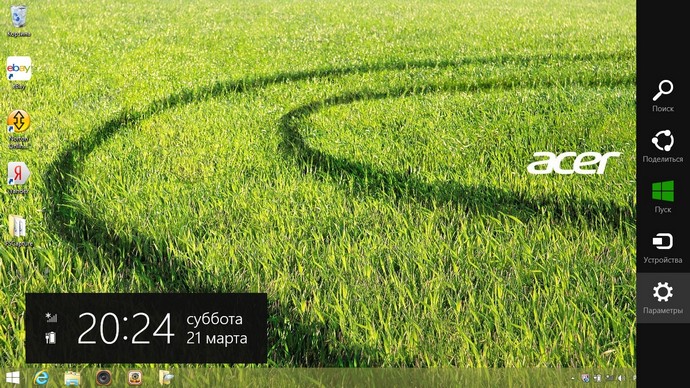
Как и договаривались, информация на диске (D:) осталась нетронутой.
Windows 8.1, 10 не загружается, но скрытые разделы на ноутбуке не удалены и программа отката к изначальной заводской конфигурации Acer Recovery Management нормально функционирует
Жмём при загрузке ноутбука F2 и входим в БИОС, идём на вкладку Main, смотрим параметр отвечающий за включение и отключение функции восстановления заводских настроек ноутбука Acer - D2D Recovery, он должен быть включен, то есть выставлен в положение Enabled.
Опция F12 Boot Menu, отвечающая за появление загрузочного меню при нажатии клавиши F12, тоже должна быть включена (Enabled).
жмём на F10, этим мы сохраняем наши изменения в БИОС и перезагружаемся
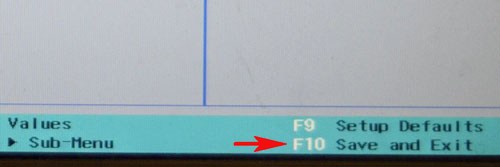
После перезагрузки жмём одновременно на две клавиши Alt + F10 и входим в программу отката к заводским настройкам.
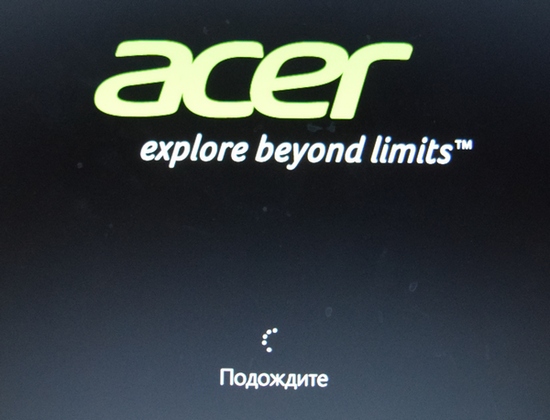
Диагностика
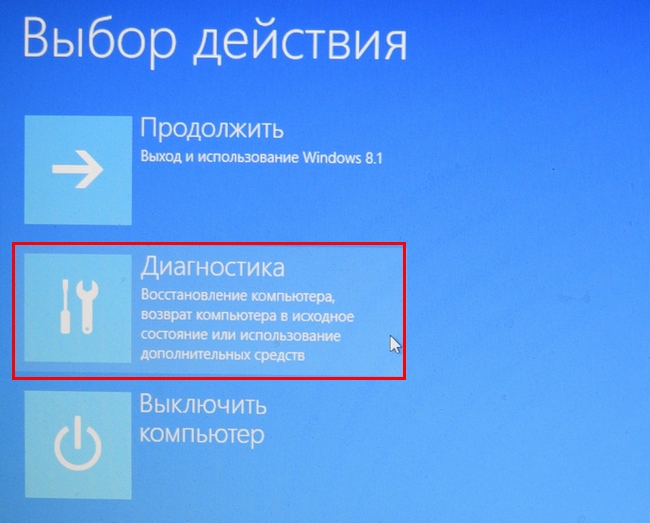
Вернуть в исходное состояние
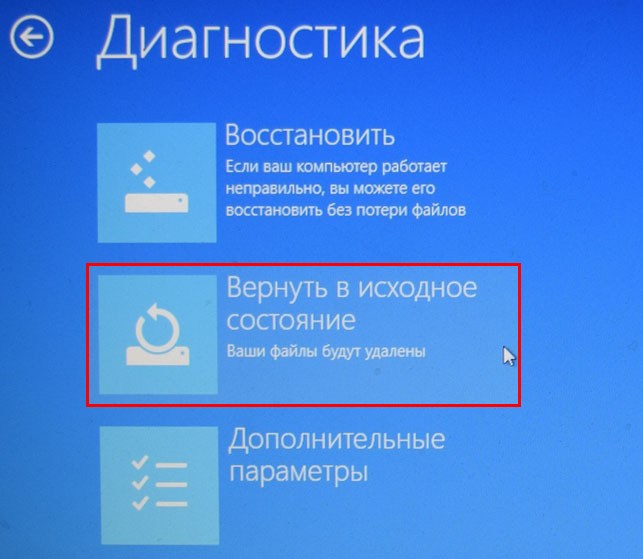
Все ваши личные файлы будут удалены.
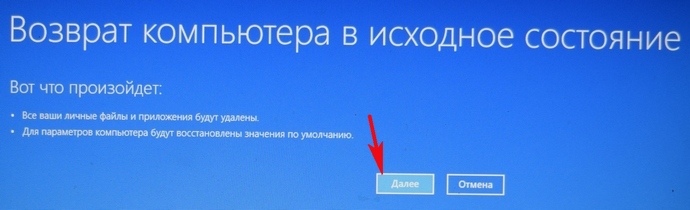
Только диск. на котором установлена система Windows
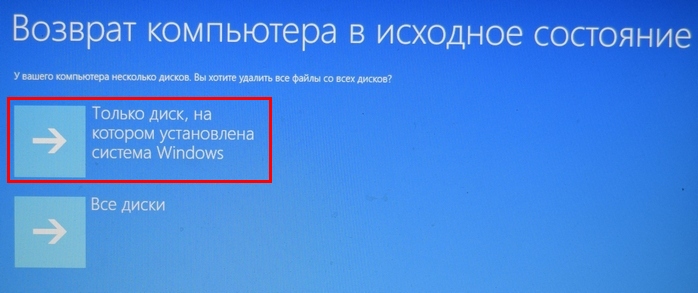
Просто удалить мои файлы
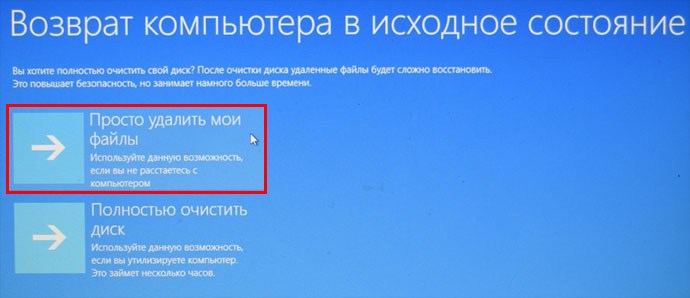
Происходит возврат ноутбука в исходное состояние

Windows 8.1, 10 не загружается, скрытые разделы на ноутбуке удалены или неработоспособны и вам не удаётся запустить программу Acer Recovery Management
{banner_google1}
Подсоединяем к ноутбуку флешку восстановления,
перезагружаемся и сразу жмём клавишу F12, входим в меню загрузки ноутбука, с помощью стрелок на клавиатуре выбираем нашу флешку и жмём Enter, происходит загрузка с флешки.Раскладка клавиатуры - Русская
Диагностика
Вернуть в исходное состояние
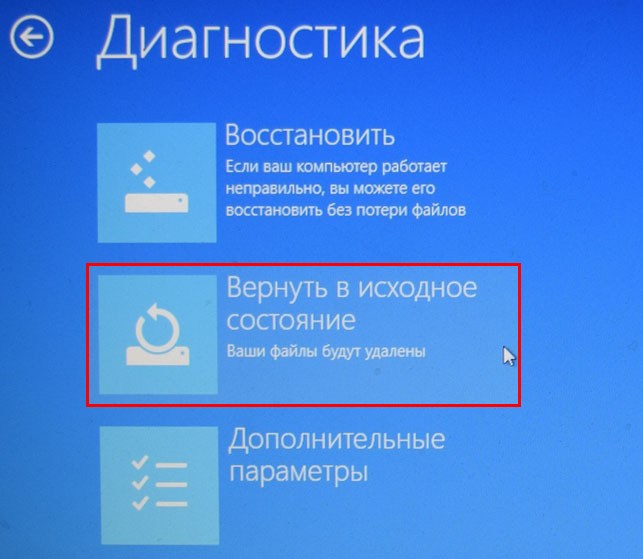
Далее
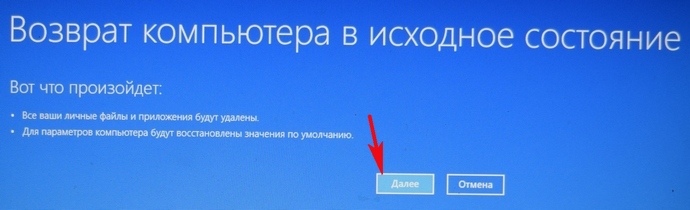
Нет, сохранить существующие разделы.
У вашего компьютера несколько дисков. Вы хотите удалить все файлы на всех дисках?
Только диск, на котором установлена система Windows.
Просто удалить мои файлы
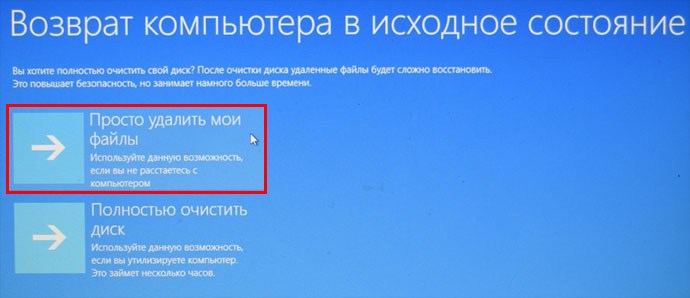
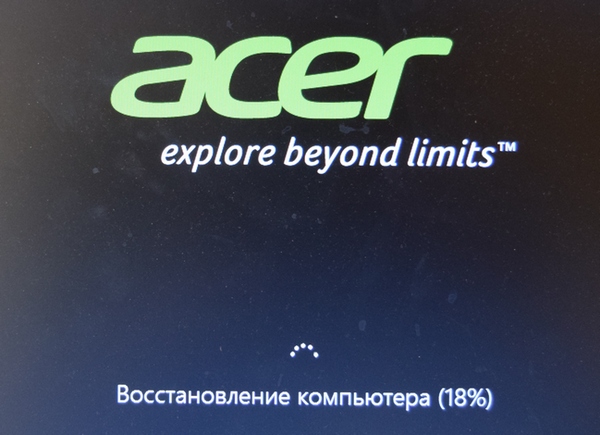
Вот в принципе и всё!
Друзья, если Вам что-то непонятно, не стесняйтесь, задавайте свои вопросы в комментариях, я обязательно отвечу.
Как вернуть ноутбуку Acer Aspire заводские настройки, если встроенная производителем программа восстановления Acer Recovery Management не работает
Статьи по этой теме:
- Как вернуть ноутбуку Acer Aspire заводские настройки, если встроенная производителем программа восстановления Acer Recovery Management не работает
- Как вернуть ноутбуку заводские настройки, если встроенная производителем программа восстановления Recovery не работает. Используем утилиту ImageX. Также в статье приведён пример использования утилиты Dism
- Возвращение Windows 10 к исходному состоянию с сохранением личных файлов, как альтернатива встроенной в каждый ноутбук программе отката к заводским настройкам